Les traductions sont fournies par des outils de traduction automatique. En cas de conflit entre le contenu d'une traduction et celui de la version originale en anglais, la version anglaise prévaudra.
Création d'un IAM rôle pour le Test Workbench
Pour créer un IAM rôle pour le Test Workbench
-
Suivez les étapes de la section Créer un IAM utilisateur pour créer un IAM utilisateur qui pourra être utilisé pour accéder à la console test-workbench.
-
Sélectionnez le bouton Créer un rôle.
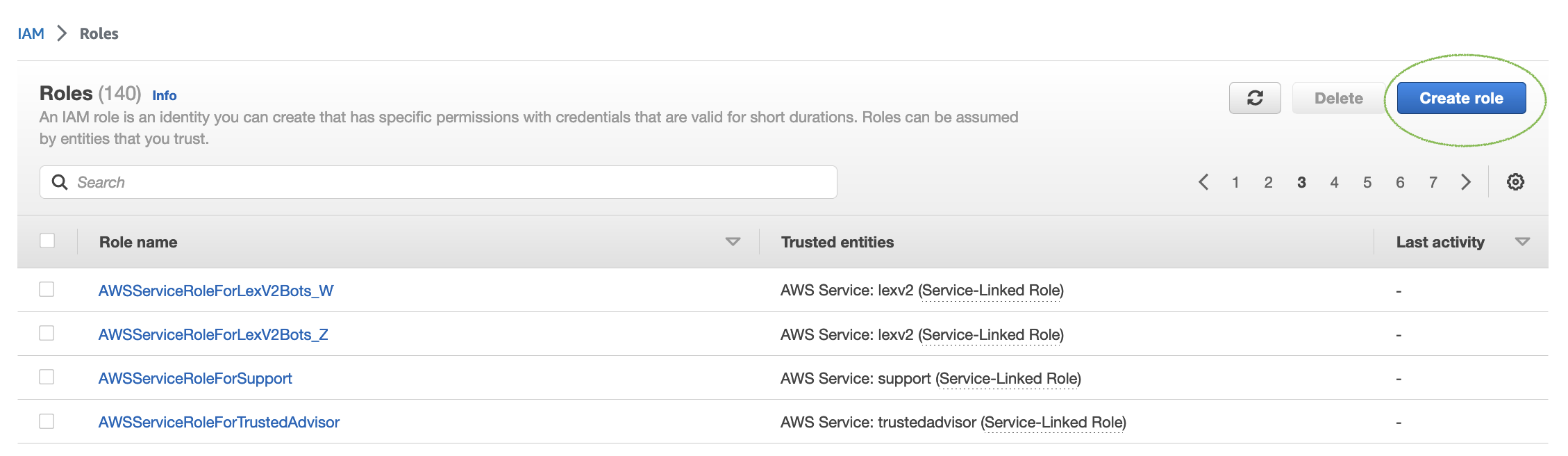
-
Sélectionnez l'option Politique de confiance personnalisée.
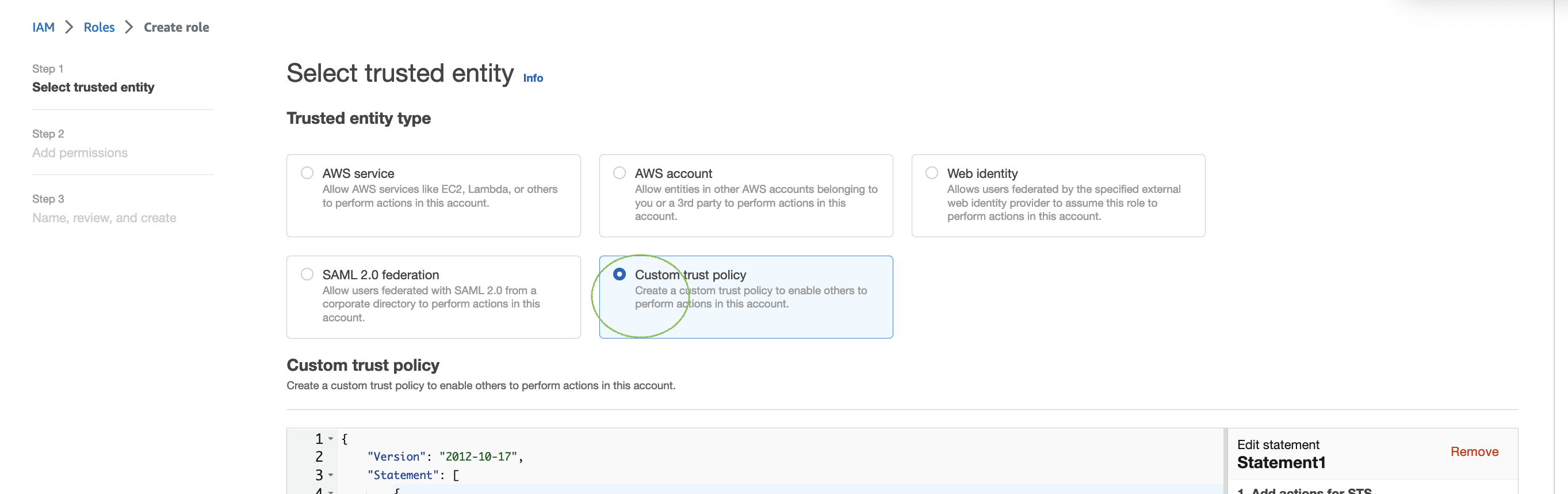
-
Entrez la politique de confiance ci-dessous et cliquez sur Suivant.
{ "Version": "2012-10-17", "Statement": [ { "Sid": "sid4", "Effect": "Allow", "Principal": { "Service": "lexv2.amazonaws.com" }, "Action": "sts:AssumeRole" } ] } -
Cliquez sur le bouton Créer une politique.
-
Un nouvel onglet s'ouvrira dans votre navigateur où vous pourrez saisir la politique ci-dessous et cliquer sur le bouton Suivant : Tags.
{ "Version": "2012-10-17", "Statement": [ { "Effect": "Allow", "Action": [ "s3:*" ], "Resource": "*" }, { "Effect": "Allow", "Action": [ "logs:FilterLogEvents" ], "Resource": "*" }, { "Effect": "Allow", "Action": [ "lex:*" ], "Resource": "*" } ] } -
Entrez un nom de politique, par exemple « LexTestWorkbenchPolicy », puis cliquez sur Créer une politique.
-
Retournez à l'onglet précédent de votre navigateur et actualisez la liste des politiques en cliquant sur le bouton Actualiser comme indiqué ci-dessous.
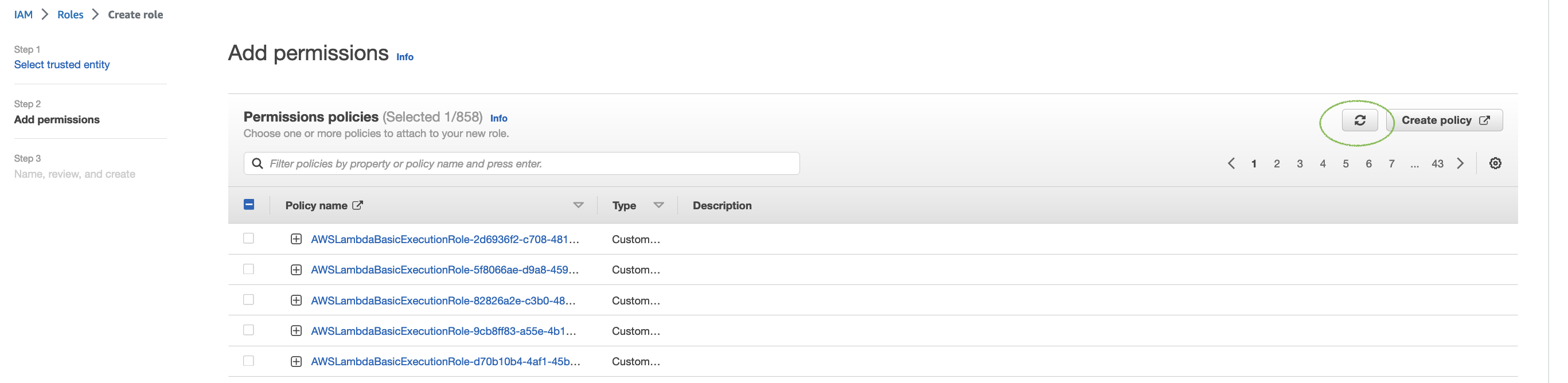
-
Recherchez dans la liste des politiques en saisissant le nom de la politique que vous avez utilisé à la 6e étape et en choisissant la politique.
-
Cliquez sur le bouton Suivant.
-
Entrez le nom du rôle, puis cliquez sur le bouton Créer un rôle.
-
Choisissez votre nouveau IAM rôle lorsque vous y êtes invité dans la console Amazon Lex V2 pour Test Workbench.